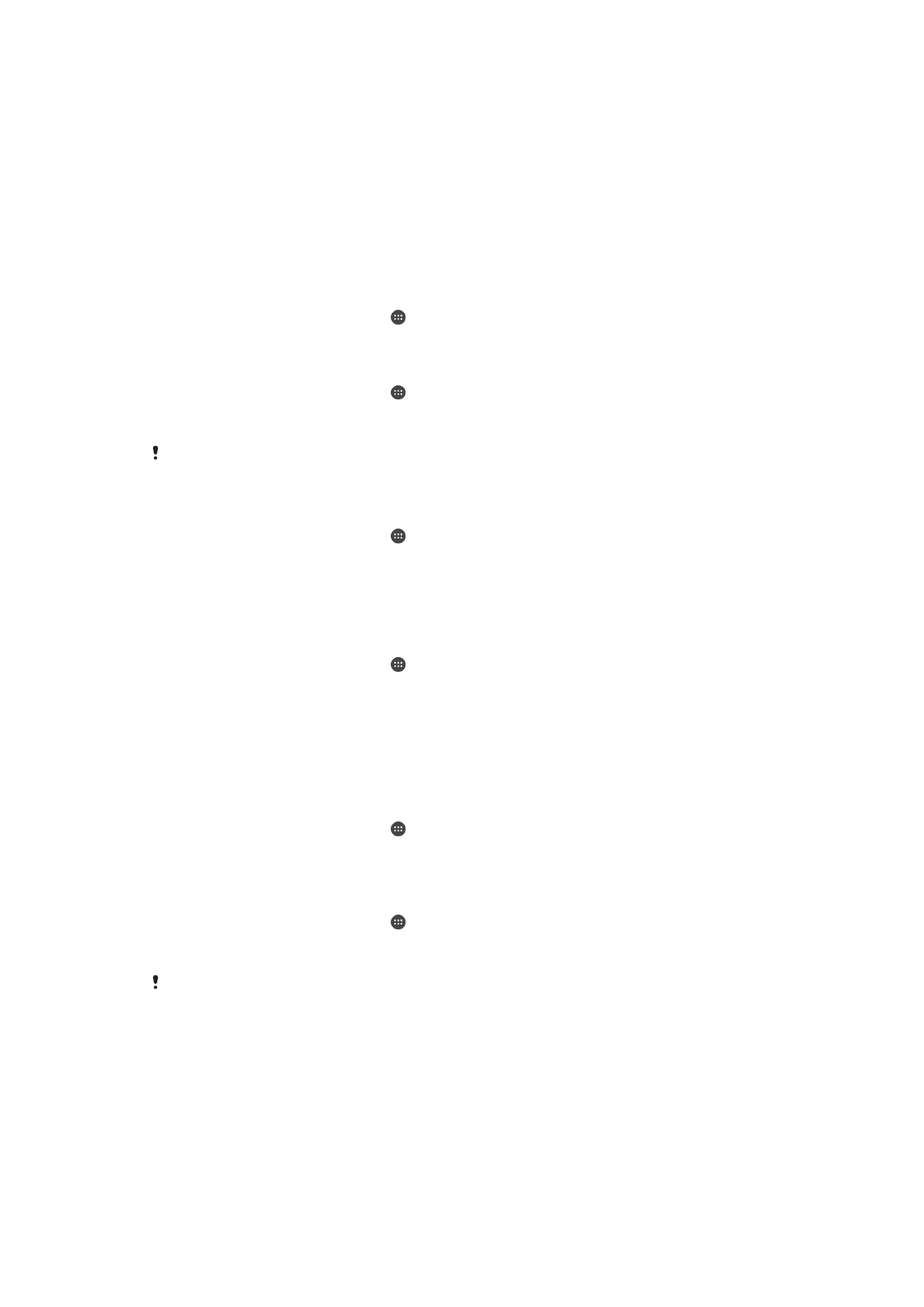
Ngatur payil nganggo komputer
di kaca 128 .
Ngatur payil nganggo komputer
Pake sambungan kabel USB antara komputer Windows
®
sareng alat Anjeun pikeun
nransper tur ngatur payil Anjeun. Basa kadua alat tos disambungkeun, Anjeun tiasa
nyered tur neundeun eusi antara alat Anjeun sareng komputer, atawa antara
panyimpenan internal alat Anjeun sareng kartu SD, nganggo panyalidik payil komputer.
128
Ieu pérsi Internét tina ieu publikasi. © Citak kanggo pamakéan pribados wungkul.
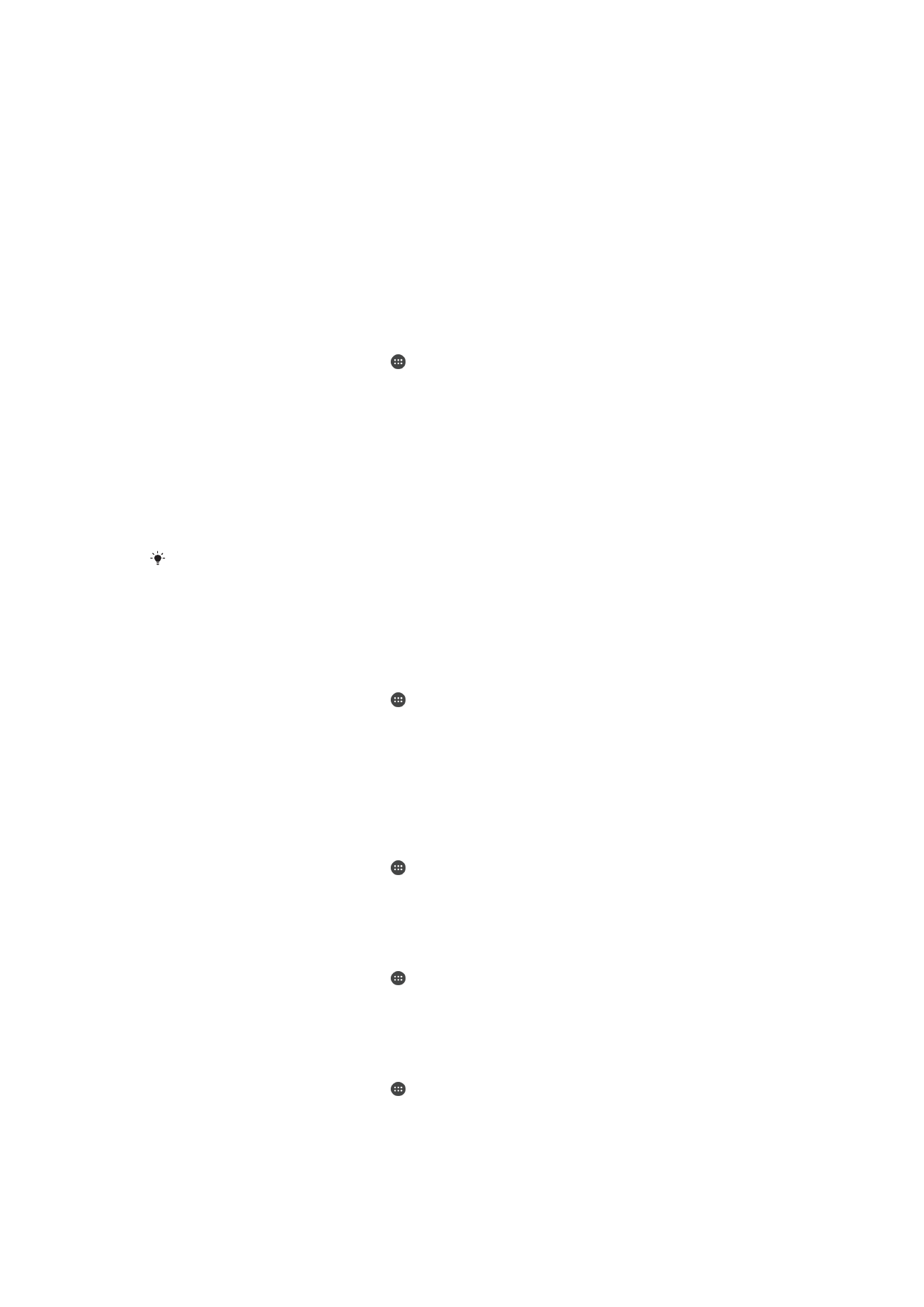
Upami Anjeun gaduh PC atawa komputer Apple
®
Mac
®
, Anjeun tiasa make Xperia™
Companion pikeun ngakses sistem payil alat Anjeun.
Modeu Koneksi USB
Aya dua modeu koneksi USB nu sadia jang Anjeun nya eta:
Modeu transper media
(MTP)
Pake MTP jang ngatur payil, ngapdet software alat jeung nyambung
ngaliwatan WLAN. Modeu USB isu dipake jeung komputer Microsoft
®
Windows
®
. Modeu MTP diaktipkeun sacara standar.
Modeu panyimpenan masal
(MSC)
Pake MSC jang ngatur payil make komputer MAC OS
®
jeung Linux nu teu
ngarojong MTP.
Jang ngarobah modeu koneksi USB
1
Tina Layar Utama anjeun, ketok .
2
Panggihan tur ketok
Setelan > Konektipitas Xperia™ > Sambungan USB >
Modeu sambungan USB.
3
Ketok
Modeu transper media (MTP) atawa Modeu panyimpenan masal (MSC).
4
Ketok
OK.
Ngatur payil ku cara nirkabel make komputer
Anjeun bisa nransper payil antara alat anjeun jeung alat sejen nu cocog jeung MTP,
kawas komputer, make sambungan
Wi-Fi®. Samemeh nyambungkeun, Anjeun kudu
nyapasangkeun kadua alat eta.
Pikeun make fitur ieu, anjeun perlu alat nu bisa ngaktipkeun
Wi-Fi® nu ngarojong transper
Media, contona, komputer nu make Microsoft
®
Windows Vista
®
atawa Windows
®
7.
Nyiapkeun jang ngahubungkeun alat Anjeun jeung komputer bari teu make kabel
1
Pastikeun modeu transper Media diaktipkeun di alat. Standarna ieu teh biasana
geus diaktipkeun.
2
Pastikeun pungsi Wi-Fi
®
diaktipkeun.
3
Tina Layar Utama anjeun, ketok .
4
Panggihan tur ketok
Setelan > Konektipitas Xperia™ > Sambungan USB.
5
Ketok
Masang jeung PC, terus ketok Terus.
6
Turutan pituduh di layar jang ngarengsekeun proses pamasangan.
Nyambungkeun sapasang alat teu make kabel
1
Pastikeun modeu transper Media diaktipkeun di alat. Standarna ieu teh biasana
geus diaktipkeun.
2
Pastikeun pungsi Wi-Fi
®
telepon diaktipkeun.
3
Tina Layar Utama anjeun, ketok .
4
Panggihan tur ketok
Setelan > Konektipitas Xperia™ > Sambungan USB.
5
Pilih alat nu dipasangkeun nu ku Anjeun hoyong dihubungkeun, terus ketok
Sambung.
Megatkeun sambungan sapasang alat
1
Tina Layar Utama anjeun, ketok .
2
Panggihan tur ketok
Setelan > Konektipitas Xperia™ > Sambungan USB.
3
Pilih alat nu dipasangkeun nu hayang dipegatkeun ku Anjeun.
4
Ketok
Pegatkeun sambungan.
Mupus pamasangan jeung alat nu sejen
1
Tina Layar Utama anjeun, ketok .
2
Panggihan tur ketok
Setelan > Konektipitas Xperia™ > Sambungan USB.
3
Pilih alat nu dipasangkeun nu hayang dipupus ku anjeun.
4
Ketok
Pisahkeun.
129
Ieu pérsi Internét tina ieu publikasi. © Citak kanggo pamakéan pribados wungkul.